iPad 使用手冊
- 歡迎使用
-
-
- 相容於 iPadOS 26 的 iPad 機型
- iPad mini(第五代)
- iPad mini(第六代)
- iPad mini(A17 Pro)
- iPad(第八代)
- iPad(第九代)
- iPad(第十代)
- iPad(A16)
- iPad Air(第三代)
- iPad Air(第四代)
- iPad Air(第五代)
- iPad Air 11 吋(M2)
- iPad Air 13 吋(M2)
- iPad Air 11 吋(M3)
- iPad Air 13 吋(M3)
- iPad Pro 11 吋(第一代)
- iPad Pro 11 吋(第二代)
- iPad Pro 11 吋(第三代)
- iPad Pro 11 吋(第四代)
- iPad Pro 11 吋(M4)
- iPad Pro 11 吋(M5)
- iPad Pro 12.9 吋(第三代)
- iPad Pro 12.9 吋(第四代)
- iPad Pro 12.9 吋(第五代)
- iPad Pro 12.9 吋(第六代)
- iPad Pro 13 吋(M4)
- iPad Pro 13 吋(M5)
- 設定基本功能
- 訂製你專屬的 iPad
- 在 iPad 上簡化工作流程
- 使用 Apple Pencil 進行更多操作
- 為你的小孩自訂 iPad
-
- iPadOS 26 的新功能
-
-
- 開始使用 FaceTime
- 製作 FaceTime 連結
- 拍攝「原況照片」
- 使用 FaceTime 語音通話工具
- 使用「即時字幕」和「即時翻譯」
- 在通話期間使用其他 App
- 撥打群組 FaceTime 通話
- 使用「同播共享」一起觀賞、聆聽和暢玩
- 在 FaceTime 通話中共享你的螢幕
- 在 FaceTime 通話中要求或提供遠端控制權
- 在 FaceTime 通話中合作處理文件
- 使用視訊會議功能
- 將 FaceTime 通話接力到另一部 Apple 裝置
- 更改 FaceTime 視訊設定
- 更改 FaceTime 語音設定
- 更改你的外觀
- 結束通話或切換至「訊息」
- 篩選和過濾通話
- 封鎖 FaceTime 通話及回報垃圾來電
- 捷徑
- 提示
- 版權聲明與商標
在 iPad 上編輯照片和影片
拍攝照片或影片後,使用「照片」App 中的工具在 iPad 上進行編輯。你可以調整光線和顏色,以及加上濾鏡等。
當你使用「iCloud 照片」時,你所做的任何編輯都會儲存到你的所有裝置上。
【提示】若要選擇編輯模式的背景顏色,例如設定為一律顯示深色,請參閱:設定編輯模式的背景顏色。
調整亮度和顏色
前往 iPad 上的「照片」App
 。
。點一下照片或影片來打開,然後點一下
 。
。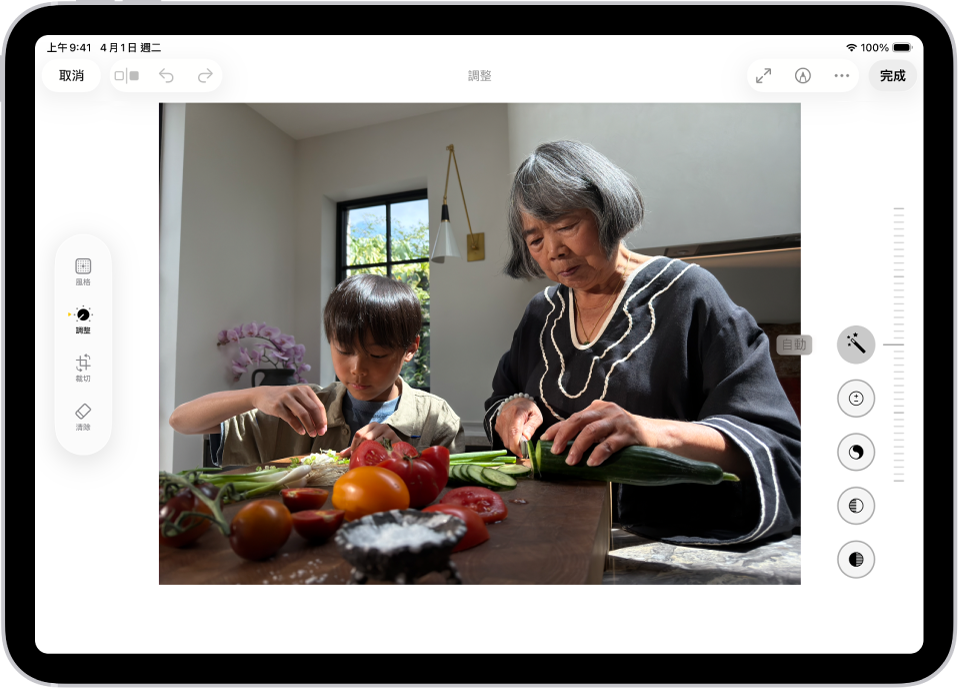
點一下「調整」。
在照片下向左滑動來檢視你可調整的光線設定,例如「曝光」、「增豔」、「亮部」和「暗部」。
點一下要編輯的光線設定,然後拖移滑桿進行精細的調整。
為每個光線設定做的調整程度都會以按鈕周圍的外框表示,讓你可一目瞭然哪些設定已調高或調低。點一下光線按鈕來切換已編輯的照片或影片和原版,方便你查看編輯帶來的差異。
點一下「完成」來儲存編輯內容,或者若你不喜歡你所做的更動,請點一下「取消」,然後點一下「捨棄所作更動」。
【提示】點一下 ![]() 來自動增強照片或影片的光線或顏色。
來自動增強照片或影片的光線或顏色。
為在 iPhone 16 或後續機型上拍攝的照片更改「攝影風格」
如果你使用 iPhone 16 或後續機型拍攝照片,可以在「照片」App 中更改或編輯「攝影風格」。
前往 iPad 上的「照片」App
 。
。打開用 iPhone 16 或後續機型拍攝的照片,然後點一下
 。
。確認已在畫面左側選取「風格」,然後執行下列其中一項操作:
選擇風格:在畫面右側點一下風格或滑桿來選取其中一個風格選項。
調整色調和顏色:點一下
 ,然後用手指滑動
,然後用手指滑動  來同時調整色調和顏色。在下方的滑桿上拖移手指來調整強度。
來同時調整色調和顏色。在下方的滑桿上拖移手指來調整強度。進行調整的過程中,色調、顏色和強度值會顯示在螢幕最上方。點一下圓形箭頭即可重置這些值。
點一下「完成」。
套用濾鏡效果
前往 iPad 上的「照片」App
 。
。打開照片或影片,然後點一下
 。
。點一下左側的
 來套用濾鏡效果,例如「鮮豔」或「戲劇」。
來套用濾鏡效果,例如「鮮豔」或「戲劇」。若要移除拍照時套用的濾鏡,請選擇「原圖」。
在螢幕的右側點一下濾鏡,然後拖移滑桿來調整效果。
若要比較經編輯的照片和原圖,請點一下照片。
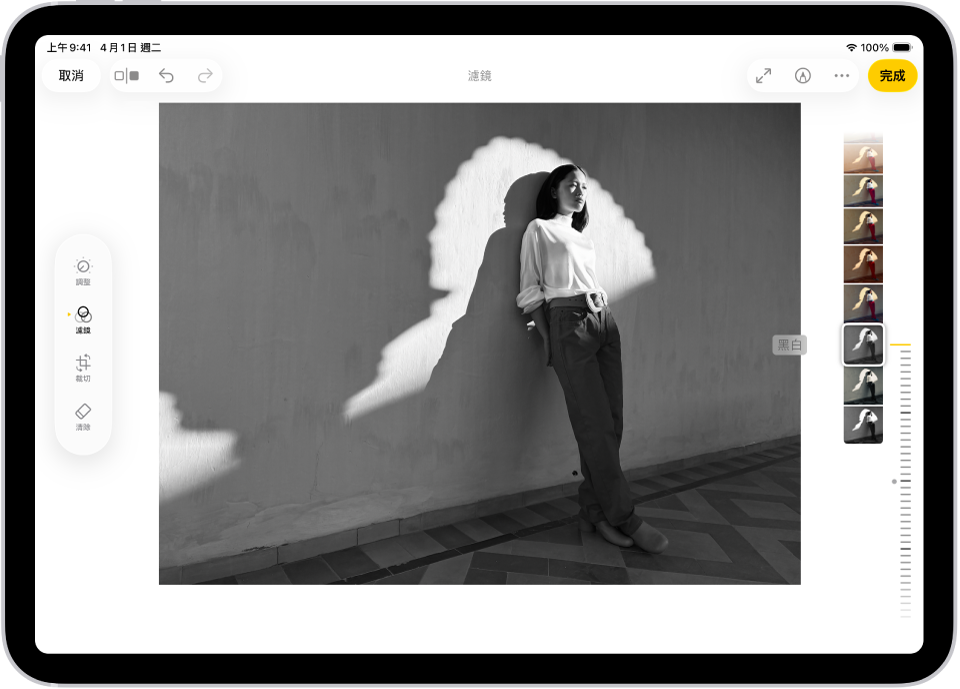
點一下「完成」來儲存編輯內容,或者若你不喜歡你所做的更動,請點一下「取消」,然後點一下「捨棄所作更動」。
【注意】針對用 iPhone 16 或後續機型拍攝的照片,可使用「攝影風格」而非濾鏡來讓照片呈現自訂風格。請參閱:為在 iPhone 16 或後續機型上拍攝的照片更改「攝影風格」。
將編輯內容拷貝和貼到多張照片上
你可以拷貝對一張照片或一個影片所做的編輯,然後將它們貼到另一張照片上,或一次貼到一批照片上。
前往 iPad 上的「照片」App
 。
。打開包含你要拷貝其編輯內容的照片或影片。
點一下
 ,然後點一下「拷貝編輯」。
,然後點一下「拷貝編輯」。查看並關閉你不想拷貝的任何編輯,然後點一下「拷貝」。
點一下
 來返回圖庫。
來返回圖庫。點一下「選取」,然後點一下你想要貼上編輯的照片縮覽圖,或打開單一照片或影片。
點一下
 ,然後點一下「貼上編輯」。
,然後點一下「貼上編輯」。
【注意】「照片」會自動調整編輯照片的白平衡和曝光,來讓照片效果更一致、看起來更相似。
加入貼圖、文字和更多項目
前往 iPad 上的「照片」App
 。
。點一下照片來打開。
點一下
 ,然後點一下
,然後點一下  。
。點一下
 來加入貼圖、說明、文字、形狀,甚至是你的簽名檔。
來加入貼圖、說明、文字、形狀,甚至是你的簽名檔。點一下
 來儲存你所做的編輯。
來儲存你所做的編輯。
設定編輯模式的背景顏色
根據預設,編輯模式的背景會與你 iPad 的淺色或深色外觀一致。你可以更改編輯模式的背景顏色,例如,如果你偏好在深色背景中編輯照片,可以設定為一律顯示深色。
前往 iPad 上的「照片」App
 。
。點一下照片或影片來打開,然後點一下
 。
。點一下
 ,點一下「外觀」,然後執行下列其中一項操作:
,點一下「外觀」,然後執行下列其中一項操作:讓編輯模式的背景與你 iPad 的淺色或深色外觀一致:點一下「系統」。
讓編輯模式一律顯示深色:點一下「深色」。
讓編輯模式一律顯示淺色:點一下「淺色」。
使用 Apple Intelligence 來移除干擾
透過 Apple Intelligence*,你可以使用「清除」工具來幫助辨識和移除照片中的干擾物。請參閱:移除照片中的干擾物體。